计算机组成原理实验
quartusⅡ的基本使用方法
姓名:赵莉婷
班级:计061
学号:0613032005
指导老师:成耀
�
实验1 Quartus Ⅱ的使用
一、实验目的
1.掌握 Quartus Ⅱ的基本使用方法。
2.了解 74138(3:8)译码器、74244、74273 的功能。
3.利用 Quartus Ⅱ验证 74138(3:8)译码器、74244、74273 的功能。
二、实验步骤
1.新建项目
首先新建一个项目来管理所要新建的各种文件,方法是:
在 Quartus Ⅱ环境下,打开菜单 File,选择子菜单 New Project Wizard 后,按照向导窗口
的提示,创建新项目。
2. 原理图设计与编译
原理图的设计与编译在 Compile Mode(编译模式)下进行。
2.1 新建原理图文件
打开 File 菜单,选择 New,出现如下图 1 所示 “新建”窗口。
新项目的保存路径
新项目的名称
新项目中顶层模块的名称
注意:该名称应与新项目的名称一致
图 1 新建窗口
在图 1 所示的“Device Design Files”标签中,选择“Block Diagram/Schematic File”项,
按下“OK”按钮即可打开原理图编辑器,进行原理图的设计与编辑。
选择“Block & Symbol Editors”中的不同器件,在编辑区中就可完成原理图的设计编辑。
添加元器件可点击“Block & Symbol Editors”中元器件符号,或在编辑区的空白处双击
鼠标左键,出现“Symbol”对话框,在“Libraries”中选择所需元器件,或直接在“Name”
文本框中输入元器件名称,如 74138(3-8 译码器),点击“OK”按钮,将元器件拖放到编
辑区中。
按照设计需要,使用“单线连接线”或“总线连接线”将各器件的引脚连接起来。总线
的命名采用数组形式,如 out[7..0],与总线相连的引脚也采用相同的数组形式命名;若需从
总线中引出单线时,须指出各单线对应的总线位号(双击线条即可命名)。两根连接线,若
名称相同,亦表示两线为连通状态。(如图 2 所示)
1
�
图 2
74138 电路原理图
图 3
74244 电路原理图
2.2 编译原理图
原理图设计完成后,在编译模式下,点击“►”按钮进行编译,编译无误将弹出编译成
功对话框;编译如有错误,请根据“调试信息”框中的错误提示修改原理图,直至编译通过。
生成成功后将弹出成功对话框。如图 4
2
�
2.3 生成自定义芯片
图 4 编译成功
原理图编译通过后,可根据用户需要,设计生成自定义芯片。打开“Tools”菜单,选择
“Creat Symbol For Current File”菜单项,就可生成自己定义的芯片,芯片的名称就是编译
通过的原理图的名称。用户即可在“Symbol”对话框“Libraries”文本框的“Project”菜单
下找到自己设计的芯片。
2.4 存储器初始化
当设计中使用到存储器(RAM 或 ROM)时,一般需对存储器进行初始化设置,方法如
下:
1.打开“新建”窗口,新建存储器初始化文件。在“Other Files”标签中选择“Memory
Initialization File”,按下“OK”按钮;
2.设置存储器的存储单元个数和字长(每个单元保存二进制的位数),设置完成后,按下“OK”
按钮;
3.存储单元初始化
在存储器初始化文件中,对各个存储单元进行初始化,存储单元保存内容默认为无符号
十进制数。存储单元地址由横坐标和纵坐标组成,纵坐标为每行的起始地址,横坐标为每个
存储单元对于起始地址的偏移量,坐标默认采用十进制表示。
对存储器初始化完成后,以后缀名.mif 保存初始化文件。
4.存储器元件与存储器初始化文件的关联
在原理设计图中添加存储器芯片,弹出存储器设置对话框,对存储器进行相关设置后,
就可完成存储器与存储器初始化文件的关联。
添加存储器芯片的步骤如下:
在“Symbol”对话框的“Libraries”—“megafunctions”—“storage”中根据需要选择
所需存储器芯片。
对存储器的设置的步骤如下:
(1)指定存储器芯片名称
可对话框的名字文本框中输入或选择存储器芯片的名称。
(2)设置存储器字长与容量
(3)设置存储器芯片端口
(4)设定存储器芯片与存储器初始化文件相关联
3
�
最后,在原理图的适当位置,放置设置好的存储器芯片,就完成了存储器的设计。
3 。创建向量波形文件
当原理图编译完成后,需要新建波形文件,以便利用波形文件对前面完成的设计进行仿
真分析。本过程需要在 Simulate Mode(仿真模式)下进行。
打开“新建”窗口,在“Other Files”标签中选择“Vector waveform File”,按下“OK”
按钮,即可新建一个波形文件。
由于仿真时默认采用 Timing(时序)模式,因此输出波形中会出现延时或毛刺现象。
要解决这个问题,可以在菜单 Processing—Simulator Settings 中将 mode 改为 Functional(功
能)模式,重新仿真即可。延时和毛刺现象消失。
三、仿真波形
74138 的仿真波形如图 4 所示
图 5 74138 的仿真波形
74244 的仿真波形如图 5 所示
图 6 74244 的仿真波形
4
�
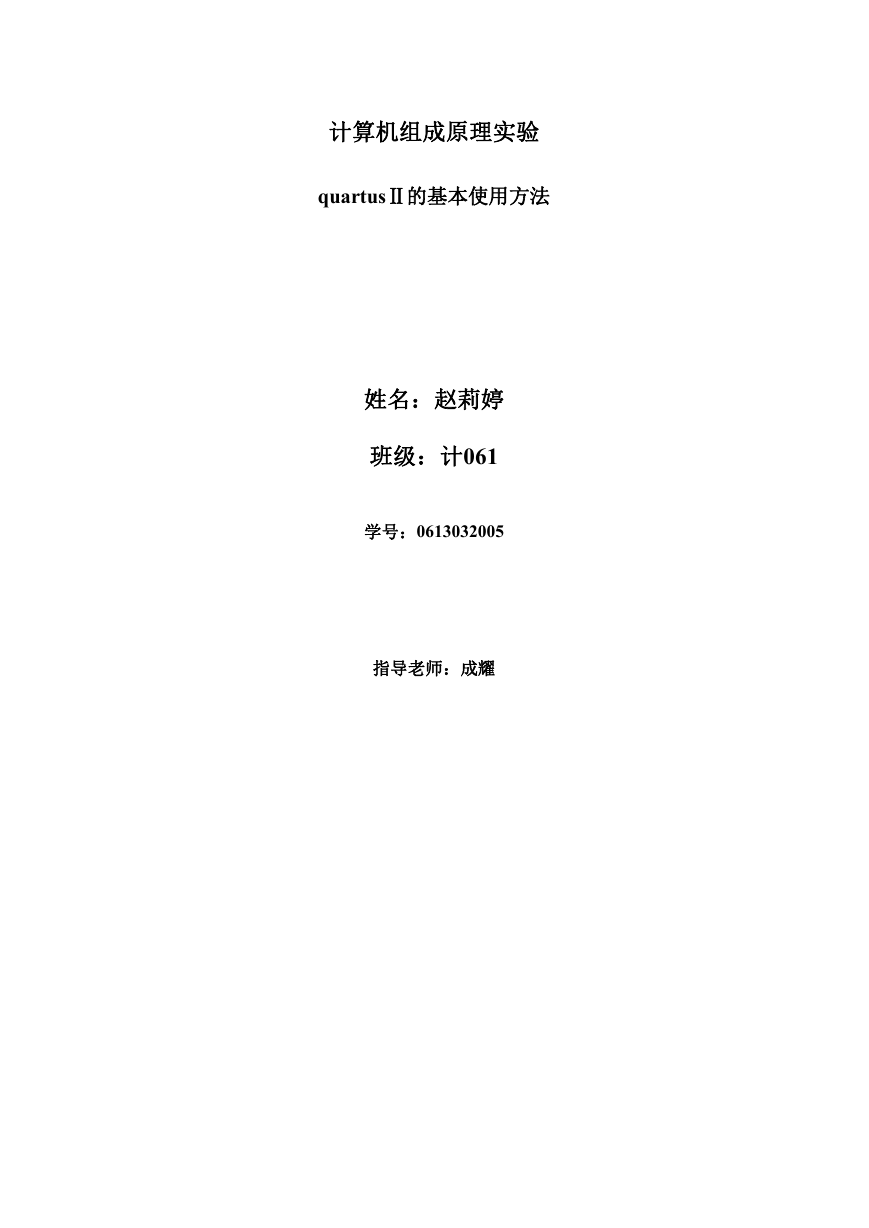

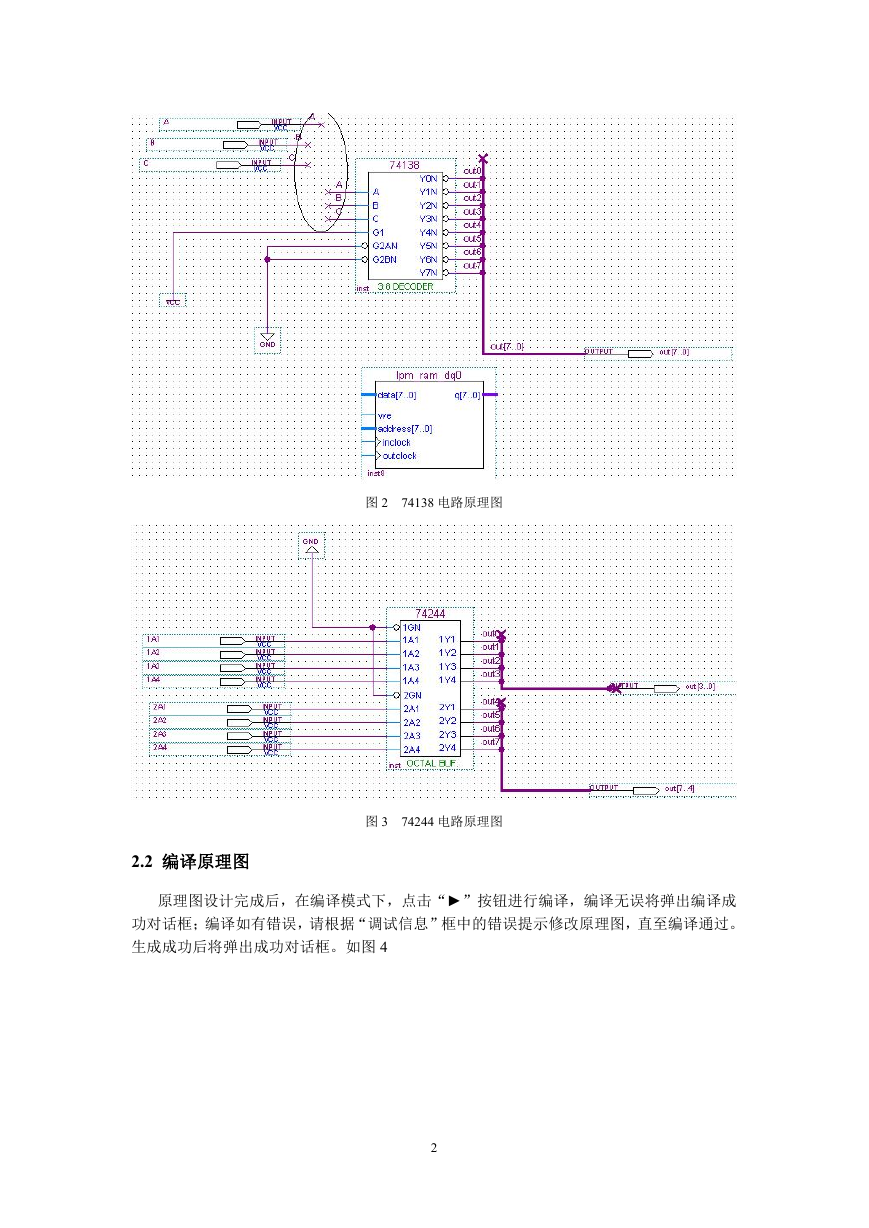
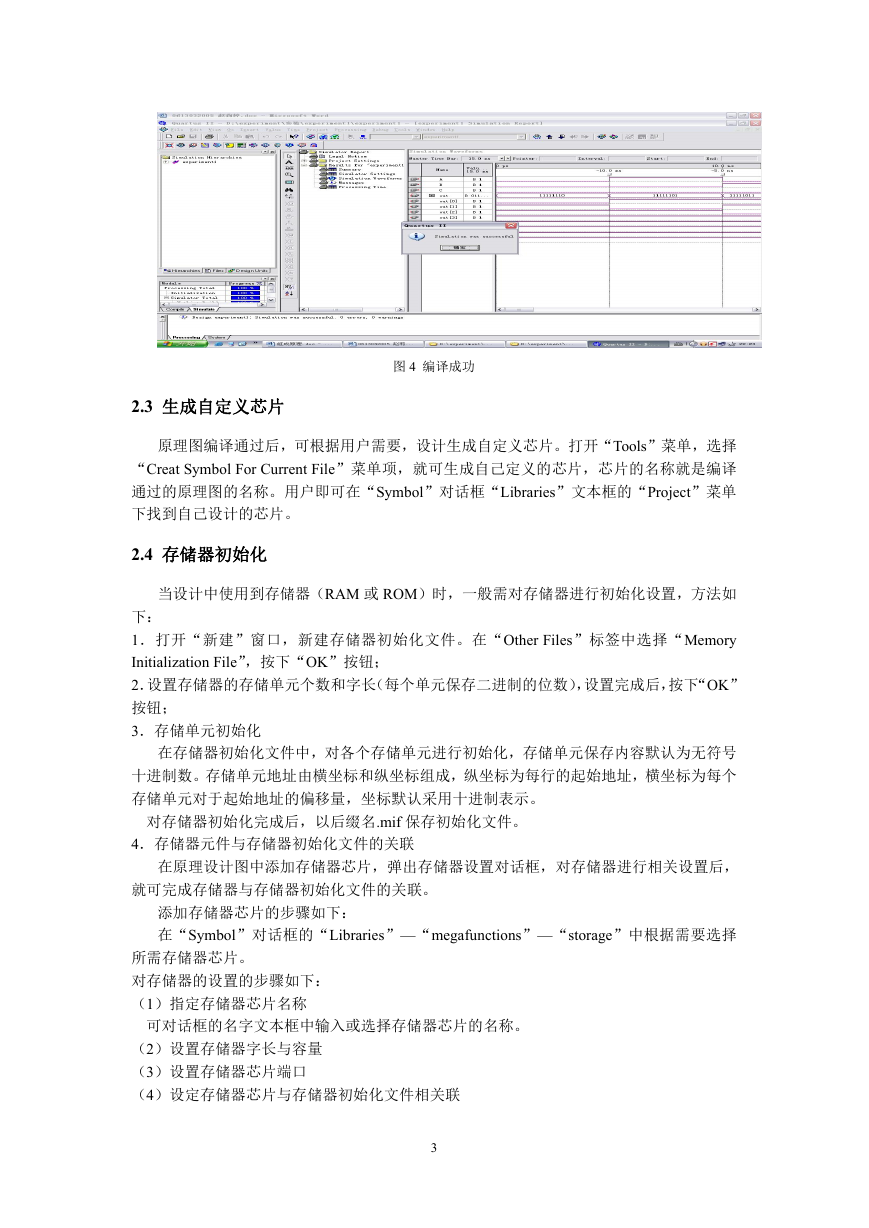
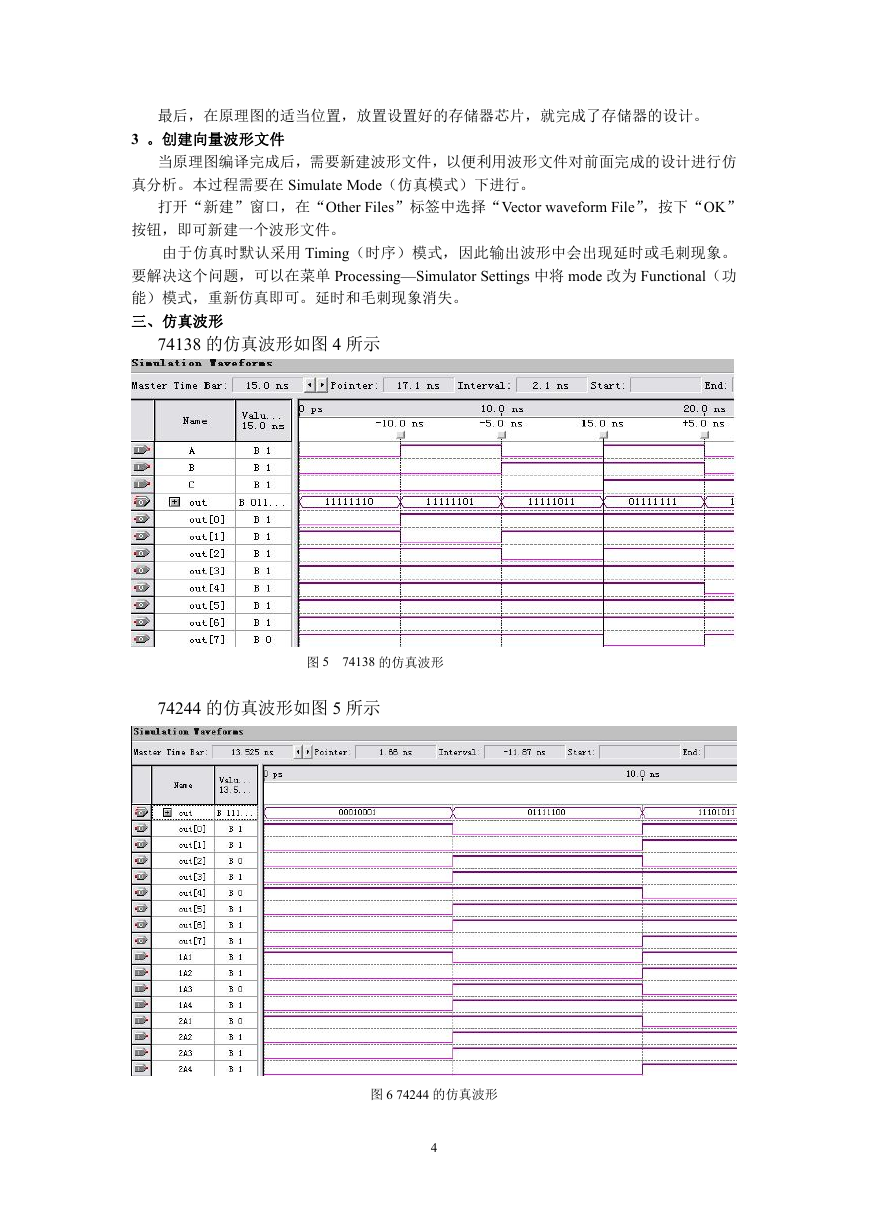
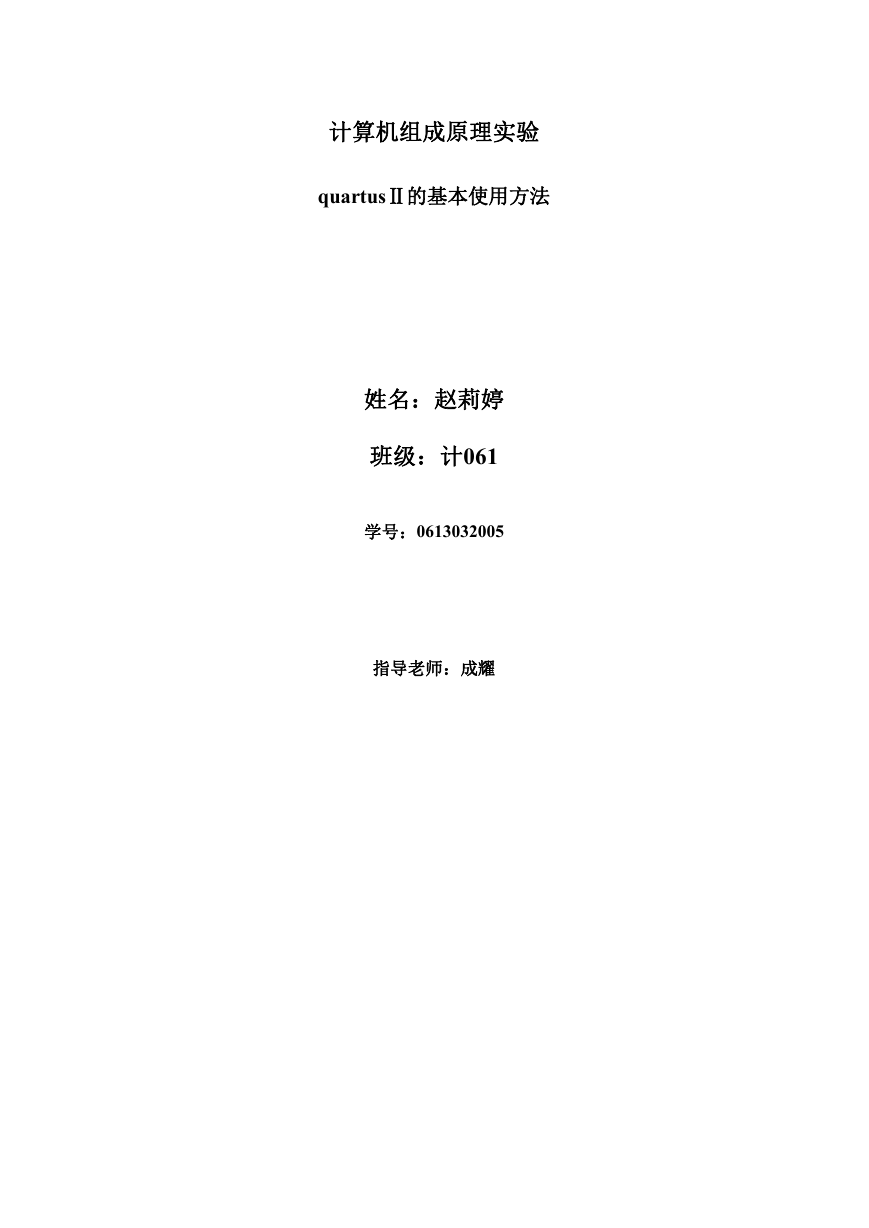

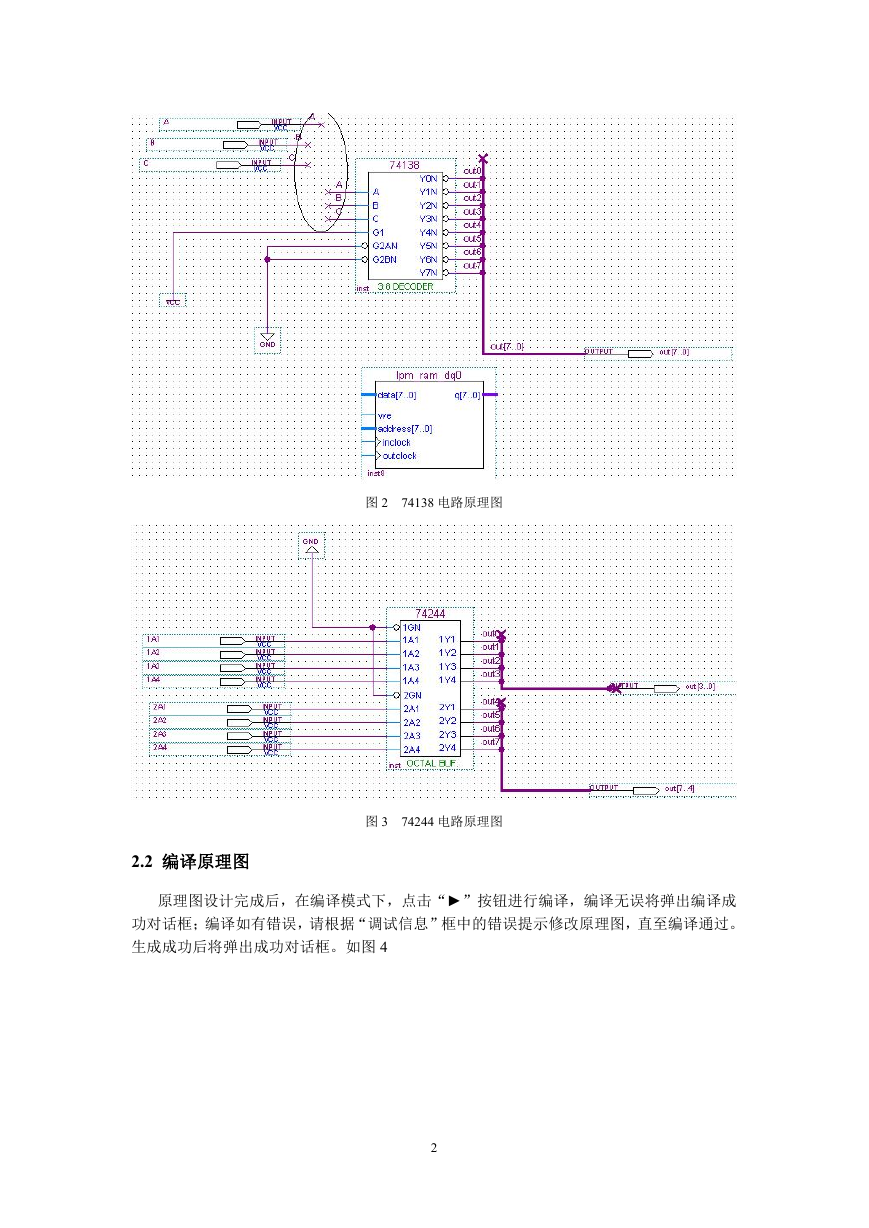
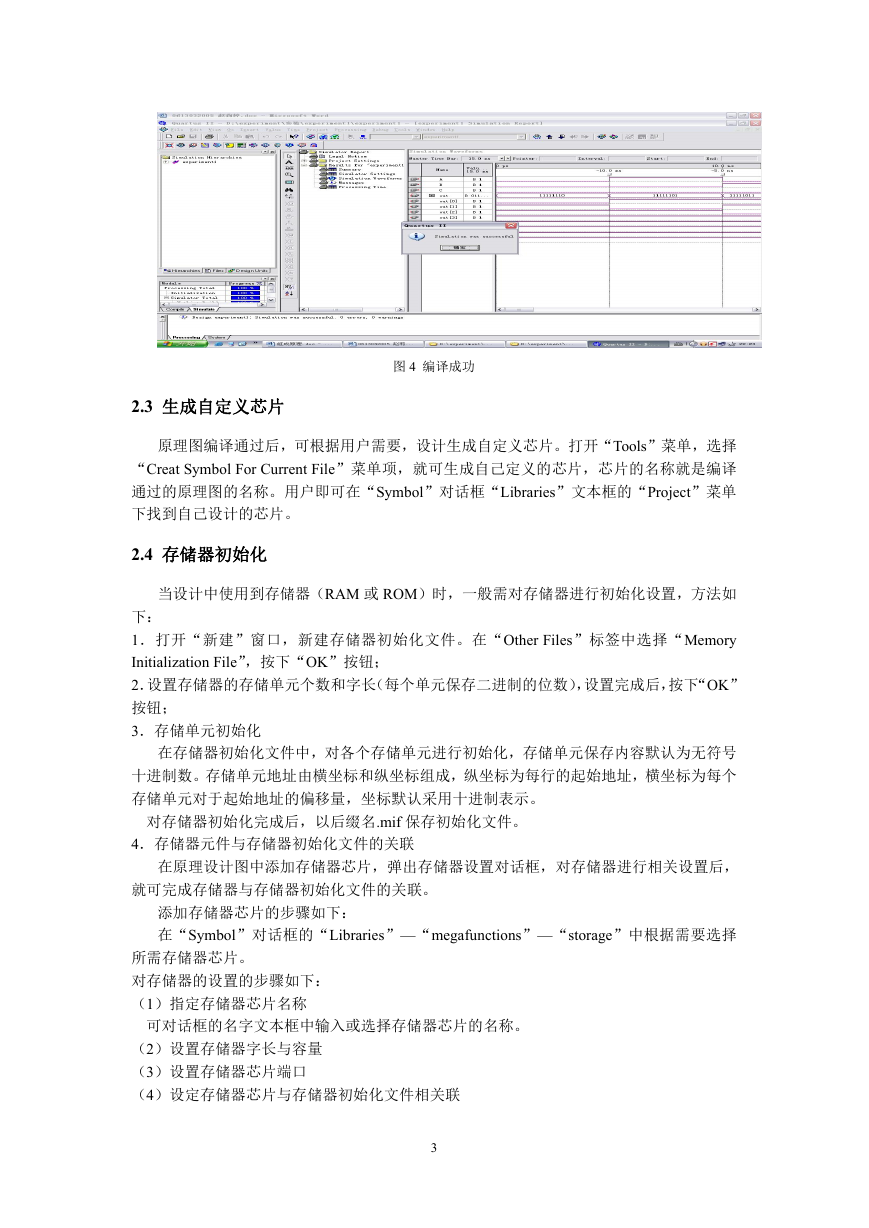
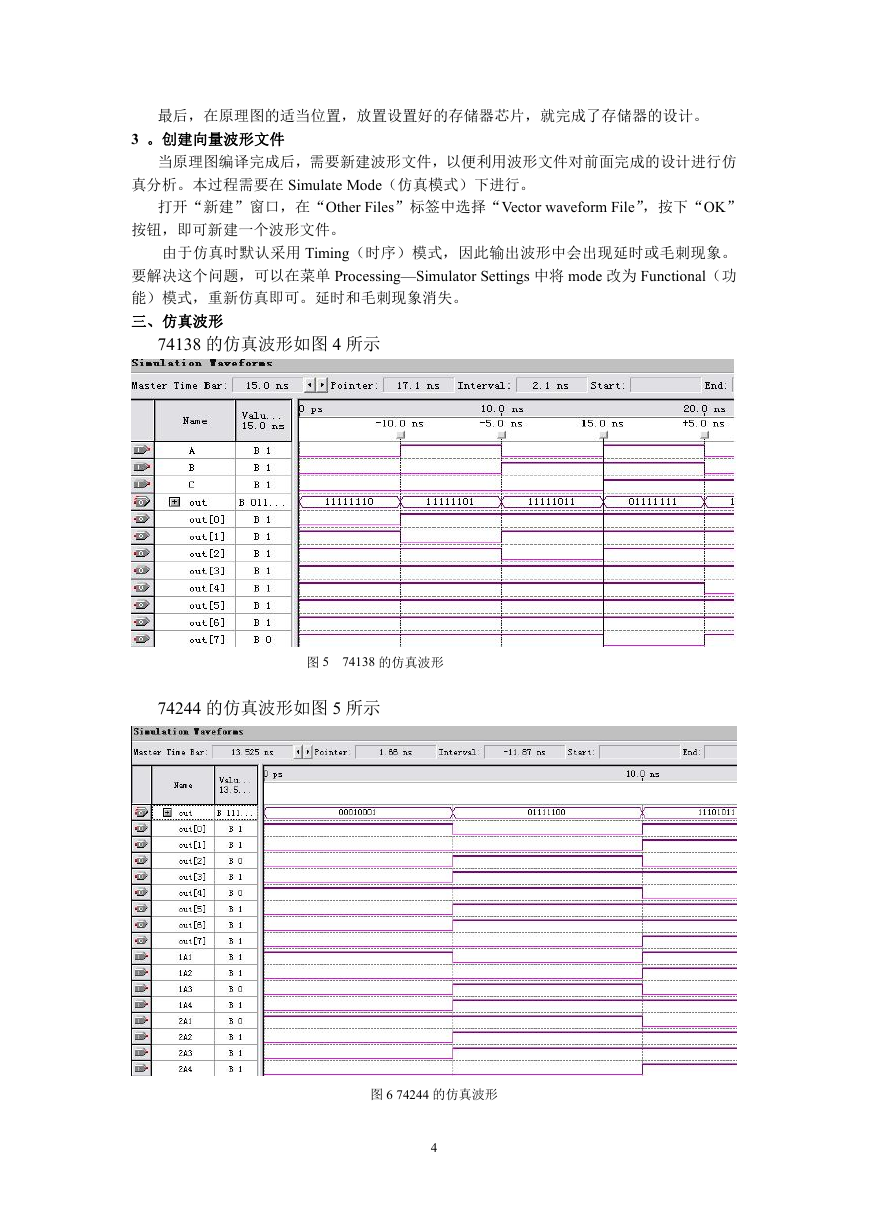
 2023年江西萍乡中考道德与法治真题及答案.doc
2023年江西萍乡中考道德与法治真题及答案.doc 2012年重庆南川中考生物真题及答案.doc
2012年重庆南川中考生物真题及答案.doc 2013年江西师范大学地理学综合及文艺理论基础考研真题.doc
2013年江西师范大学地理学综合及文艺理论基础考研真题.doc 2020年四川甘孜小升初语文真题及答案I卷.doc
2020年四川甘孜小升初语文真题及答案I卷.doc 2020年注册岩土工程师专业基础考试真题及答案.doc
2020年注册岩土工程师专业基础考试真题及答案.doc 2023-2024学年福建省厦门市九年级上学期数学月考试题及答案.doc
2023-2024学年福建省厦门市九年级上学期数学月考试题及答案.doc 2021-2022学年辽宁省沈阳市大东区九年级上学期语文期末试题及答案.doc
2021-2022学年辽宁省沈阳市大东区九年级上学期语文期末试题及答案.doc 2022-2023学年北京东城区初三第一学期物理期末试卷及答案.doc
2022-2023学年北京东城区初三第一学期物理期末试卷及答案.doc 2018上半年江西教师资格初中地理学科知识与教学能力真题及答案.doc
2018上半年江西教师资格初中地理学科知识与教学能力真题及答案.doc 2012年河北国家公务员申论考试真题及答案-省级.doc
2012年河北国家公务员申论考试真题及答案-省级.doc 2020-2021学年江苏省扬州市江都区邵樊片九年级上学期数学第一次质量检测试题及答案.doc
2020-2021学年江苏省扬州市江都区邵樊片九年级上学期数学第一次质量检测试题及答案.doc 2022下半年黑龙江教师资格证中学综合素质真题及答案.doc
2022下半年黑龙江教师资格证中学综合素质真题及答案.doc